WEB見積サービス
大学教職員の校費物品購入は、何でもお任せください!
- 研究室から、ご自宅からいつでもご利用できます
- 見積無料 書類作成もお気軽にご依頼下さい
- 注文状況、問い合わせ履歴の確認も簡単です
- パソコン・ディスプレイなどの情報機器、家具、日用品、文具、切手、 レンタルサービス、コンパなど幅広いサービスに対応
オススメPOINT①
見積~発注手配までのやりとりをすべてWeb上で管理
各お問い合わせや注文の状況を、ワンクリックで確認可能。もちろん過去の履歴も確認できるので、追加のご注文もスムーズ!

オススメPOINT②
やりとりは後から確認しやすいチャット形式!
一度問い合わせを行った後のやり取りはすべてチャットで行われます。チャットに返信が来ると、メールで通知されます。後からやり取りの確認がしやすくなっています。
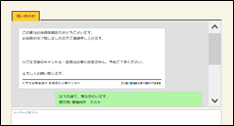
オススメPOINT③
急ぎのご注文にも対応
いただいたお問い合わせは、当日13時までは当日中にご対応いたします。※お問い合わせの内容によっては、当日中にご返信できない場合があります。
※当日13時以降の急ぎのお問い合わせは、該当店舗に直接お寄せください。
見積依頼の手順
① 基本情報を入力
項目名の右に赤いマーク(*)の付いている項目は入力必 須項目です。
※ 一度ご入力いただいた内容は、次回以降の見積依頼時
には自動的に初期入力値として利用されます。
個人情報保護方針・利用規約を確認し、【個人情報保護方針・利用規約に同意する】にチェックを入れ、【次へ】ボタンをクリックします。
項目名の右に赤いマーク(*)の付いている項目は入力必 須項目です。
※ 一度ご入力いただいた内容は、次回以降の見積依頼時
には自動的に初期入力値として利用されます。
個人情報保護方針・利用規約を確認し、【個人情報保護方針・利用規約に同意する】にチェックを入れ、【次へ】ボタンをクリックします。
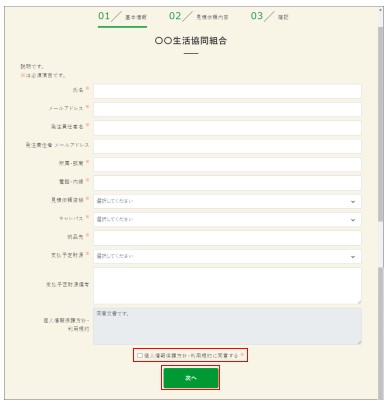
② 見積依頼内容を登録
見積依頼する商品情報やお問い合わせ内容を入力します。
※【見積備考】欄に用件のみ入力して依頼いただくことも
できます。
添付内容がある場合は【添付ファイルを追加】ボタンをクリックして、添付するファイルを選択します。
商品を複数ご希望の場合は、【商品情報の追加】ボタンをクリックしてください。
入力が終わったら【次へ】ボタンをクリックします。
確認画面にて入力内容に誤りがないか確認の上、【送信】ボタンをクリックします。
見積依頼する商品情報やお問い合わせ内容を入力します。
※【見積備考】欄に用件のみ入力して依頼いただくことも
できます。
添付内容がある場合は【添付ファイルを追加】ボタンをクリックして、添付するファイルを選択します。
商品を複数ご希望の場合は、【商品情報の追加】ボタンをクリックしてください。
入力が終わったら【次へ】ボタンをクリックします。
確認画面にて入力内容に誤りがないか確認の上、【送信】ボタンをクリックします。
.jpg)
③ 見積依頼完了
見積依頼完了後、受付番号が生成され、見積依頼者のメールアドレス、発注責任者メールアドレス宛に見積依頼確認メールが送信されます。
見積依頼後、確認メールが届きます。→
初回見積依頼時には、本システムへのアカウント登録が行われ、アカウント登録通知メールが送信されます。
※ 初期パスワードはログイン後に変更してください。

見積依頼完了後、受付番号が生成され、見積依頼者のメールアドレス、発注責任者メールアドレス宛に見積依頼確認メールが送信されます。
見積依頼後、確認メールが届きます。→
初回見積依頼時には、本システムへのアカウント登録が行われ、アカウント登録通知メールが送信されます。
※ 初期パスワードはログイン後に変更してください。

.jpg)
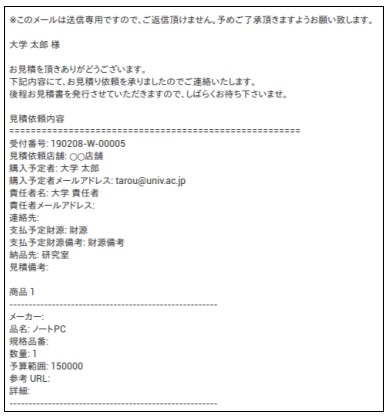
④ 見積書受領
お見積が完了したら、見積完了メールが配信されますので、メールに記載されているURLにアクセスします。
メールアドレス、パスワードを入力し、WEB見積サービスにログインします。
※ すでにログインしている場合にはログイン画面は表示されず、見積詳細画面が表示されます。
見積書の内容を確認します。見積書欄のファイル名をクリックすると、見積書(PDF)が表示されます。
※ 見積書の他に補足資料などがある場合は、「追加ファイル」に資料が添付されますので、表示がある場合はそちらもご覧ください。
お見積が完了したら、見積完了メールが配信されますので、メールに記載されているURLにアクセスします。
メールアドレス、パスワードを入力し、WEB見積サービスにログインします。
※ すでにログインしている場合にはログイン画面は表示されず、見積詳細画面が表示されます。
見積書の内容を確認します。見積書欄のファイル名をクリックすると、見積書(PDF)が表示されます。
※ 見積書の他に補足資料などがある場合は、「追加ファイル」に資料が添付されますので、表示がある場合はそちらもご覧ください。

<ログイン>
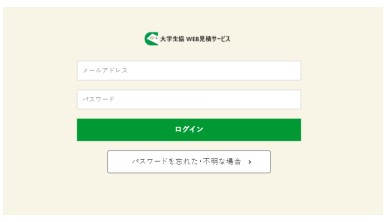
<見積内容の確認>
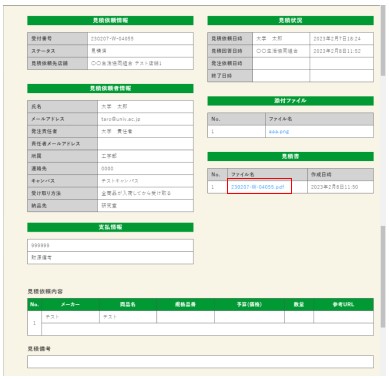
⑤ 注文依頼
見積書の内容で注文する場合は、見積詳細画面の「ご注文はこちら」をクリックします。
発注責任者名、発注責任者メールアドレス、受取方法、納品先、支払予定財源などを選択し、【注文】ボタンをクリックします。
※ 項目名の右に赤いマーク(*)の付いている項目は、入力必須項目です。
見積書の内容で注文する場合は、見積詳細画面の「ご注文はこちら」をクリックします。
発注責任者名、発注責任者メールアドレス、受取方法、納品先、支払予定財源などを選択し、【注文】ボタンをクリックします。
※ 項目名の右に赤いマーク(*)の付いている項目は、入力必須項目です。
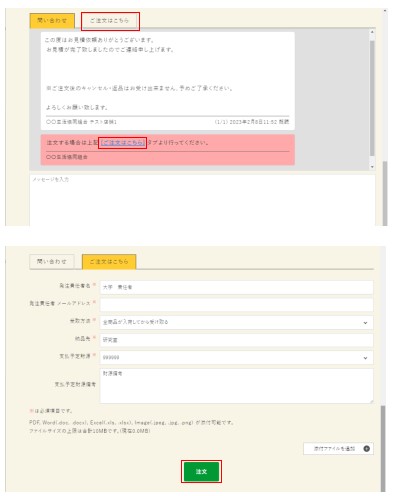
御用承ります
■ 校費、科研費、受託研究費などに必要な見積書類作成OK。■ 見積りは無料です。
■ 学内配達、店頭お渡し、いずれも対応OK。
※学外への配達の場合、別途宅配料がかかります。
■ ご予算、用途などご要望にもとづく提案、見積書作成もお気軽にご相談ください。
WEB見積サービスについてのお問い合わせ
|
天白・ドーム前キャンパスの方
天白キャンパス スクエア 外線:052-831-4068 大学内線:(天白71)2511 メール: |
八事キャンパスの方
八事キャンパス Tコート 外線:052-861-3055 大学内線:(八事72)2146 メール: |